
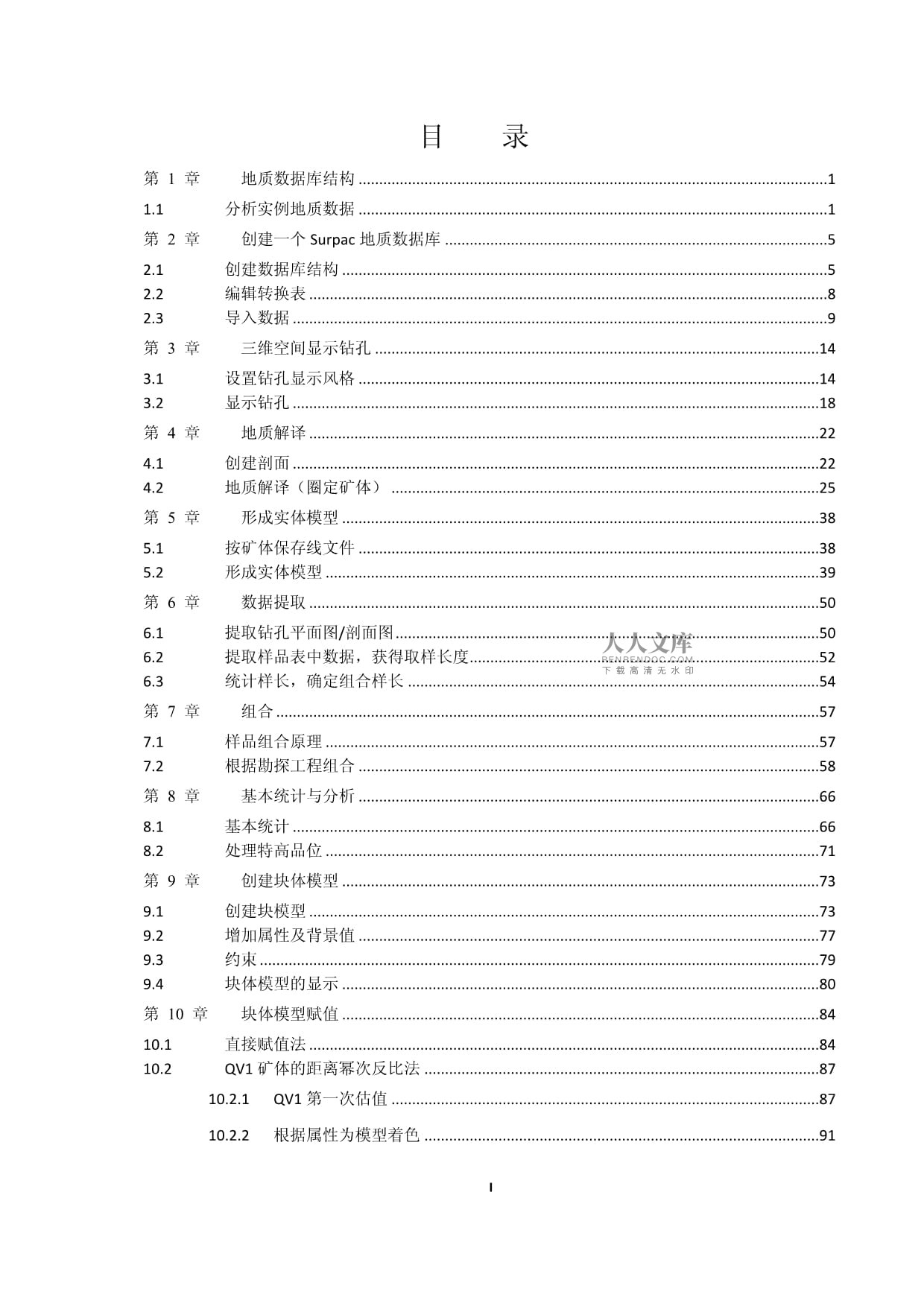



版权说明:本文档由用户提供并上传,收益归属内容提供方,若内容存在侵权,请进行举报或认领
文档简介
1、SURPAC软件地质建模培训操作步骤北京中矿智信科技限公司 地质数据库结构分析实例地质数据 该实例为一套培训数据,作为初学者学习所用,此例为仅有钻孔数据的金矿床。打开Surpac,将培训文档中的地质建模设为当前工作目录。右键编辑开孔坐标.cvs、测斜数据.csv、岩性数据.csv和化验数据.csv,这四个表已经按照SURPAC数据库的要求所整理,本章所做的所有工作都源于并且仅源于这四张表。现分析四个文件的内容:开孔坐标.csv内容:该地质数据与Surpac地质数据库的对应关系如下表示。开孔坐标.csv数据库中强制表Collar注释孔号hole_id钻孔的编号,不能重复北坐标y孔口的北坐标东坐标
2、x孔口的东坐标高程z孔口的标高最大孔深max_depth终孔深度孔迹线类型hole_path见说明勘探线号勘探线号(需手动添加)钻孔所在勘探线号勘探线ID勘探线ID(需手动添加)将勘探线号对应成一个整数钻机类型钻机类型(需手动添加)钻机类型说明:前六项均为强制字段,软件自动创建。只需手工添加钻机类型这一选项字段。孔迹线类型:curved或linear或vertical钻孔为:curved;若是探槽或坑道应为: linear;若工程是铅直向下的为:vertical,倾角为-90,方位角为0勘探线编号:是指地勘单位、生产矿山在进行找矿勘探时命名的勘探线号,通常是阿拉伯数字、罗马数字及字符编号。勘探
3、线_ID:是指用SURPAC软件进行建模时为便于表示地质数据所属的勘探线,结合SURPAC软件对文件名的处理的方法,用1个四位或5位的整数表示各勘探线号,并把它做为SURPAC软件中处理文件名的ID号。通常用在原有的勘探线号前用0、1(或2、3、4、5、6、7、8、9等)补齐为4位或5位整数的办法实现。测斜数据.csv内容:该地质数据与Surpac地质数据库的对应关系如下表示。测斜数据.txt数据库中强制表Survey注释孔号hole_id钻孔的编号测斜深度depth测斜深度倾角dip该深度至下点的倾角方位角azimuth该深度至下点的方位角注意:倾角:向上为正,向下为负岩性数据.csv该地质
4、数据与Surpac地质数据库的对应关系如下表示。岩性数据.txt数据库中选项表(需手工创建)注释孔号hole_id钻孔的编号样号sample_id样号,可以为空深度自depth_from深度至depth_to岩性代号岩性(需手工添加)岩性代号,可用中文注意:深度自和深度至不能超过最大孔深,如有重叠,会报错。共有四种岩性:第四系、花岗岩、石英脉1、石英脉2。化验数据.csv内容:该地质数据与Surpac地质数据库的对应关系如下表示。化验数据.txt数据库中选项表(需手工创建)注释孔号hole_id钻孔的编号样号sample_id样号,可以为空深度自depth_from深度至depth_toAua
5、u(需手工添加)化验的au品位绘图样号绘图样号样柱样柱说明:化验的Au品位单位为g/t,因化验精度的限制,当品位0.02g/t时,记录为“0.02”;有的样品无化验结果,记录为“N/A”。绘图样号:是指在绘制地质剖面图时的样号每隔5个或10个样号标注一次。样柱:用于在绘制地质剖面图时绘制样槽线勘探线数据本区的勘探线数据存于勘探线1.csv文件中。说明:勘探线的左端点在第一行,右端点在第二行;勘探线的次序可以是任意。导入勘探线数据文件导入从一个文件导入数据以上操作见宏命令 m00_导入勘探线数据.tcl 通过鼠标左键双击或拖动,打开 勘探线1.str 文件显示点点属性打断各勘探线之间的连线然后覆
6、盖保存创建一个Surpac地质数据库创建数据库结构结合上章分析的实例地质数据,在Surpac中创建一个数据库。打开菜单:“数据库打开/新建”。2输入建立的数据库名称:一般情况下,应用项目名称来命名。3选择数据库类型信息:一般是根据用户计算机安装的数据库类型来决定。后台数据库为access2000,注意:如果使用access数据库,在本机中必须安装Access数据库,可以通过MicroSoft产品Office中安装。如果不想安装其它数据库产品,Surpac建议使用Paradox数据库,使用这个数据库不需要其它产品的支持。存储 是将各样品中心点的坐标,存储在数据库,这样会增加数据库的大小。 计算y
7、 x z测量和采样坐标 是当需要的时候,软件自动计算样品中心点的坐标,推荐使用该选项。定义要创建的选项表:如前所说,Surpac会自动创建3个强制表 collar, survey 和translation。在该实例中,因数据库还缺少岩性表和化验表,因此创建这两个选项表。为collar(孔口) 表添加选项字段勘探线号、勘探线_id、钻机类型:强制字段表中即为对应表中各强制字段的一些格式。 在该实例中,数据库中还缺少钻机类型这一字段,因此在这添加一项。其它设置如图。为岩性表添加选项字段岩性:为化验表添加选项字段au、绘图样号、样柱、tau字段:注意:au字段的类型选“实数”型,tau字段的类型选符
8、型,而且要选“虚拟的”,在它的引用字段中填写“au”,表明它是引用的“au”字段。8 这样,我们定义的4张表和各自包含的字段,执行后,出现以下信息:说明Surpac已建立了一个以Access20000为后台的数据库,数据库的表和字段全部定义好了,并且数据库已经打开,但数据库里没有内容。在左侧文件浏览器中,发现两个新文件:其中“培训数据库.ddb”为数据库定义文件,它是Surpac和数据库之间的桥梁,“培训数据库.mdb”为access2000数据库。至此,数据库已经建立起来了,但没有任何数据。打开 “培训数据库.mdb” 文件。用户在Access数据库中查看数据库格式和内容,确认建立的数据库格
9、式正确。以上步骤已录制为宏文件m01_创建数据库.tcl。编辑转换表Translation(转换)表是一个强制表,每个地质数据库中都有软件自动创建的该表,该表所包含的字段有:Field字段名table_name表名field_name字段名code字段内容num_equiv转换后的字段内容description描述在本例中,必须编辑转换表,否则化验表中一些非数字的记录将无法倒入到数据库中。下面是对转换表添加记录的步骤。若实际情况中所有化验结果均是数字,则无需编辑该表。编辑插入记录,为translation表插入记录。2选择translation表。3如下输入两条记录。在该例中,translat
10、ion(转换)表的作用:将化验表中au的化验值为“数据库中的表名称;字段名称数据库表中的字段;包含如果某字段不需导入,则不选。例如Survey中y,x,z自动计算,所以不需导入;列该字段对应的txt文本文件中的列数 ;这里要求反复分析text文本中的记录,一定要对应好,而且需要将所有的表中的字段都对应完成后方可“执行”。5. 选择需要加载的csv文本文件:“进行样品重叠检验”:在载入数据过程中,自动检查样品记录表中取样间隔是否有重叠“最多错误数目”:加载过程中,有可能text中数据格式与数据库中不一致,或其它错误引起导入错误,Surpac会自动报告错误,如果错误数目大于指定值(用户自定义),则
11、停止加载,本例选择50个。载入类型:插入,更新,插入并更新,我们选择插入。有的情况,需要覆盖以前的数据,或追加新的数据,则需要用到更新,插入/更新功能。执行后,出现一个文本文件,显示导入结果。以上步骤已录制为宏文件m03_导入数据.tcl。三维空间显示钻孔一旦将地质数据库建立起来,我们就可以利用Surpac强大的图形显示系统,在三维空间显示地质数据,包括钻孔的轨迹线,品位值、岩性及代码、岩层走向等,总之,几乎所有的地质信息都可以以字符、图表、图案方式显示出来。打开菜单:数据库显示,得到下面的子菜单:设置钻孔显示风格显示钻孔时,我们必须做一些准备工作。如果希望沿着钻孔的方向,对不同的岩性着不同的
12、颜色、不同的品位区间显示不同的风格,则需要设置钻孔显示风格,任务 设置钻孔显示风格运行菜单:数据库显示钻孔显示风格,得到如下界面:在岩性表的岩性字段上,点击右键,获取字段代码,将不同的岩性设置为不同的颜色各岩性颜色设置如下,石英脉1 red石英脉2 red第四系 yellow花岗岩 blue在化验表的au字段上点击右键,获取最小-最大范围,以在不同的范围区间设置不同的颜色在au字段上点击右键,选添加新的风格4次区间的确定要参考对应项目的工业指标,比如边界品位、块段品位、矿区品位等指标。修改相应的区间各品位区间颜色设置如下:-990 periwinkle01 cyan13 pink35 red5
13、999 plum执行,则对于不同的岩性和品位,会显示不同的颜色。显示钻孔Surpac数据库中,对于钻孔的显示有多种效果,比如钻孔根据品位的不同以圆柱体的方式显示孔迹线,将孔号和终孔深度等孔口表中的信息显示到钻孔上,在孔迹线左侧显示岩性图案,标注任意数据库中有的数据等等。下面只介绍几种最常用的显示方式,其余可自行尝试应用。运行菜单:数据库显示钻孔,在孔迹线风格里,填写如下:在孔口风格里,选hole_id,以在孔口位置标注孔号,在地质图案中,如下填写,在标注栏中如下填写,定义查询约束为空,即对所有钻孔进行显示,点击执行,在图形工作区中即可以以上定义的方式显示所有钻孔,如图,其余选项卡中的内容是,标
14、签:是指在轨迹线的一侧,显示化验品位值或岩性代码字符串等。本例中,在轨迹线的右侧显示au(金)的品位,左侧显示tau的品位,分别是左右对齐,偏移量为1。组合是指如果相邻的样本如果值相同,则可以合并为较长样长的单一值来显示。如果使用风格,则本例会将au品位字符串显示为:在01之间为兰色,13之间为黄色,35之间为红色,5以上为绿色,如果不显示风格,则需给定颜色,所有字符串都同一种颜色。图表:是指在钻孔的一侧,绘制出品位曲线图或直方图,来直观的查看品位分布情况,本例选择“化验表”,字段为au,图形类型为曲线(line),不使用风格,采用红颜色,长度/单位比值为1:1,超过50则不显示。深度标记会在
15、钻孔轨迹线的一侧,描述钻孔的长度标记。本例中,会沿钻孔轨迹线,30米间隔,用红色字符来记录钻孔长度。视倾斜指示器:是用来描述岩层的走向和倾角的,一般在煤矿中,钻孔不仅要记录煤层代码,而且还要记录煤层在此处的走向和倾角,以便判断矿体的发展趋势。以上步骤已录制为宏文件m04_显示钻孔.tcl。地质解译前面已介绍了地质数据库的建立和三维空间显示,下面介绍任何利用地质数据库和三维显示功能,来圈定矿体。本节内容是地质工程师所必须掌握的,是建立矿体实体模型和块体的基础,是地质建模的基础部分。一般而言,钻孔会按照勘探线来布置,勘探线的间距和钻孔在同一勘探线的距离,称勘探网度,这些参数一般由地质勘查工程师确定
16、。我们将沿着勘探线,建立一系列的剖面,在各剖面内确定矿体边界,各剖面线的矿体连成三角网,就生成矿体的实体。本节的内容就是如何定义剖面、圈矿体、报告各剖面矿体的品位,为实体模型和块体模型做准备。切制各剖面地形线切N4线地形线重置图形工作区打开 地表.DTM查看观察平面创建图形剖面 将图层 地形线60004 设为当前图层文件保存线/DTM 删除图层 地形线60004 显示所有图层查看观察平面删除查看/切割平面全屏显示见宏命令“m00a_切地形线60004.tcl”切其它剖面的地形线 按5.1.1中的步骤1到步骤9,依次切制其它剖面的地形线,得到 地形线60000.str、地形线60001.str、
17、地形线60002.str、地形线60003.str、地形线60005.str、地形线60006.str。见宏命令“m00b_切地形线all.tcl”定义快速剖面平面快速平面将停靠在软件右侧的“平面”面板固定在2586750N点右键,选重命名,改为该坐标位置的实际勘探线的名称N6依次按各坐标位置,改为实妹的勘探线名称剖面解译N4线剖面解译显示数据库打开 地形线60004.str在平面面板双击N4,定位N4剖面 在工具栏上点击 命令按钮 调整窗口 编辑图层新建绘制矿体外推辅助线本例中,将石英脉1对应的矿体编号给定为QV1,石英脉2对应的矿体编号给定为QV2, 在N4线剖面上,QV1矿体左侧为无限外
18、推,右侧为有限外推,QV2矿体也是左侧为无限外推,右侧为有限外推。创建画点属性,将绘制线串号的属性设为3号线在QV1矿体左侧的第一个孔的见矿部位绘制3号线,并结束当前段,为3号线的1号段在QV1矿体左侧的第一个孔和第二孔的见矿中心点绘制连线,为3号线的2号段 从该线段的右侧向左侧查询两点间的方位与距离 将3号线的1号段按照上述查询的方位的倾角,移动12.5米(平推网度的1/4)编辑移动特定线段方位与距离QV1矿体最右侧的见矿孔的右侧还一个未见矿孔,最右侧见矿孔的外推为有限外推。连接中间见矿孔和右侧见矿孔中心点连线,为3号线的3号段。创建新建点沿矢量,将3号线向右侧未见孔延伸,从视图上与未见矿孔
19、的钻孔轨迹线相交 将捕捉模式改成捕捉线的模式,移动新创建的点,按原有线的方向,捕捉到右侧未见矿钻孔的钻孔轨迹上将捕捉模式改为捕捉点,查询图片上圈定的两点的方位与距离判断一下该距离是否超过相应的勘查网度(本实例的勘查网度为50米),该两点间的距离为43.588m,没有超过50米,右侧见矿孔尖推该距离的一半。点击 结束当前段 按钮,用在两点中间画点功能,在上图圈定的两个点位置创建中间点。完成两侧的外推位置如下图所示:图中两个红色箭头所指为该剖面上QV1矿体的外推位置。 绘制N4剖面上的QV1矿体解译线创建画点属性,将绘制线串号的属性设为110号线在捕捉点的模式下,捕捉见矿点和矿体的外推点绘制QV1
20、的矿体线。按在N4剖面上的解译QV1矿体的方法解译QV2矿体。文件保存线/DTM 其它剖面解译按N4的剖面解译进行解译,得到如下结果矿体沿走向外推N5勘探线QV1矿体的沿走向外推新建图层 矿体解译线60005侧设置绘制线串的属性为3号线在RC002孔的两个控矿点绘制3号线用3号线绘制RC002和RC006两个见矿段中心点的连线从RC006孔向RC002孔的方向查询中点连线的方位与距离将RC002上QV1见矿段进行复制编辑移动特定线段方位与距离 重复3到6的操作,将RC001钻孔的见矿段也用3号线绘制QV1矿体的外推位置创建画点属性,将绘制线串号的属性设为110号线在捕捉点的模式下,绘制N5线剖
21、面的QV1矿体外推部分重复3到9步,绘制N5线QV2矿体的外推部分(QV2矿体临时用红色显示)文件保存线文件/DTM重复3到11步,将N6线的矿体外推也绘制出来,并保存为“矿体解译线60006侧.str”在文件导航器中,得到矿体解译线60006侧.str,矿体解译线60006.str,矿体解译线60004.str,矿体解译线60002.str,矿体解译线60000.str,矿体解译线60001.str,矿体解译线60003.str,矿体解译线60005.str,矿体解译线60005侧.str等9个线文件。将上述9个线文件进行合并,保存为 矿体解译线all.str,同时将QV1矿体110号线保存
22、为 矿体解译线110.str,将QV2矿体210号线保存为 矿体解译线210.str。储量边界线 QV1矿体如下图所示,按国内的储量计算的矿体的外推原则,下图中红色位置应该由对应的钻孔把矿体尖推确定。如RC005和RC009之间的位置应该由RC001和RC005的见矿中心连线向RC009延伸,尖推到一半的位置。(外推的方法:可将RC001、RC005、RC009视为纵剖面,和横剖面的外推方法一样)下图中,蓝线是辅助线,黄色的十字标记是矿体的外推点将矿体的底线用8号线边起来,顶板线用9号连起来QV2矿体用与QV1相同的方式,将QV2的储量边界线解译出来。形成实体模型QV2矿体的实体模型用三角网化
23、工具先将底板的三角形创建出来再用三角网化工具把顶析的三角形创建出来再将顶底板之间的面用三角网化工具创建出来,形成封闭的实体。将实体的体号改为210号体。QV1矿体的实体模型与QV2矿体的实体连接过程类似。将QV和QV的实体模型合并同时选中矿体QV1.DTM和矿体QV2.DTM,按CTRL键拖到图形工作区中,并保存为矿体.DTM和矿体.STR文件。数据提取提取样品表中数据任务: 提取样品表中数据目的:提取出取样长度以进行统计,确定组合样长度1数据提取 样品表数据,如下填写,文件名处可自行定义。样品坐标点:可选底部、孔口、中间、顶部。意为,记录提取出的数据的点所要在的位置。2选择化验表。3选择要提
24、取的样品表中的字段,可如下填写,执行。4选择所有样品的方式,执行。5对所有数据进行提取,即无约束,执行。6得到结果,点击文件导航器中生成的提取化验表中全部样品的数据.str ,点击右键,查看其结果。可以看到D6 即为所要的样长。另外,D1为孔号,D2为样号,D3为depth_from, D4为depth_to, D5为au,D6为tau ,D7为样长,D8为一个分数,表示在对应的地质带内提取出的样长与原样长之比。以上步骤已录制为宏文件m07_提取全部样品样长.tcl。提取矿体内样品标识矿体见矿部位创建数据表新建一个表用于存放钻孔与矿体相交的结果。数据库数据库管理创建数据表,如下图填写,定义一个
25、选项字段,叫地质带名称,见宏命令m08a_创建钻孔与矿体相交表.tcl获取钻孔见矿部位打开矿体.dtm数据库分析钻孔与3dm相交,无约束,默认为空,执行如下填写弹出一个报告见宏命令:m08b_钻孔与矿体相交110.tcl同样,对于qv2矿体,如下填写,9结果如下见宏命令:m08b_钻孔与矿体相交110.tcl提取矿体内的样品提取qv1矿体内的样品数据库数据提取地质表数据见宏命令:m09a_提取矿体内样品110.tcl提取qv2矿体内的样品数据库数据提取地质表数据见宏命令:m09b_提取矿体内样品210.tcl矿体样品合并将矿体内样品qv1.str和矿体内样品qv2.str两个文件同时选中,按C
26、TRL键拖到图形工作区中,进行保存。文件保存线/DTM样长和品位基本统计样长基本统计任务:统计全部样品样长,以确定组合样长1地质数据库分析 基础统计窗口,2文件从线文件中选择数据选择“提取化验表中全部样品的数据.str”线文件,由于要对样长进行统计,选择D7。3执行后,可选择多种方式,比如柱状图,频率分布曲线等方式查看样长的分布。点击 统计 报告,对样长进行报告。4报告结果如下所示。 可以看出,样长的均值是2.003米,绝大多数是2米,因此可将组合样长定为2米,这在之后的组合中会使用到。品位统计全部样品1地质数据库分析 基础统计窗口,2文件从线文件中选择数据选择“提取化验表中全部样品的数据.s
27、tr”线文件,由于要对品位进行统计,选择D5。统计报告矿体内的样品的统计1地质数据库分析 基础统计窗口2文件从线文件中选择数据选择“矿体内样品.str”线文件,由于要对品位进行统计,选择D5。统计报告特高品位处理矿体内的样品统计结果按统计学的做法,将累计频率97.5%所对应的值做特高品位的下限。在线文件中截取特高品位并进行分析打开 矿体内样品.str编辑图层运算 文件保存线/DTM文件打开基础统计窗口文件从线文件导入数据统计报告判定一下一均值和Sichel-t 值的关系,当 均值=Sichel-t 时,表明处理的合理。 本例:均值 5.622158 Sichel-t 5.734329在数据库中
28、处理特高品位在数据库化验表中,添加Au_cut字段 数据库数据库数据库管理创建字段 数据库编辑字段运算输出特高品位处理结果表数据库数据提取样品表数据 对形成的线文件,更名为 “特高品位处理结果.csv”,并做相应的编辑组合到目前为止,我们已经建立了数据库和进行了剖面解译,下一步,要将数据库中au的品位提取出来,保存在线文件内,以便于分析样品中au品位分布规律和块体插值。组合的含义是,将空间不等长的样长和品位,量化到一些离散点上,如au品位,在该点附近,最有可能是这个值。组合样最终产生一些离散的点,除了三维坐标外,在它的描述字段中,存放该点最有可能的品位值。组合的方式有多种,但是只有根据勘探工程
29、和根据台阶高程这两种方式组合得到的线文件,能够在工程的方向上,产生均匀(等距离)的离散点,从而才可用于地质统计和作为块体模型估值的数据库进行估计插值。Surpac提供了以下6种组合样的方法:Composite downhole根据勘探工程Composite by grade根据品位约束Composite by geology根据地质约束Composite by elevation根据台阶高程Composite From End Of Hole自钻孔末端Multiple elements多种元素在Surpac6.6.1中,组合命令有如下样品组合原理如何组合样品?一般采用长度加权法:如下图:右侧是
30、每个样的长度和品位值,在左侧,按照2米间距,可选择在中间位置产生一个点,来描述该点品位组合后的值:在此图中:01米的样,品位为1.00;12.5米的样,品位为2.00;2.55米的样,品位为3.00;按照组合样定义,在02米的中心位置,该点的品位为:grade=(1*1.00+1*2.00)/(1+1)=1.50同理,在24米的中心位置,该点的品位为:grade=(0.5*2.00+1.5*3.00)/(1+1)=2.75在1213米处,出现负值,这在实际情况是不存在的,我们有不同的处理方法,本例只是简单忽略(未当零处理):grade=1*7/1=7.00在1415米处,此处只有1米长,占组合
31、样长2米的一半,次此处依然包含:grade=1*7/1=7.00注意:出现负值或样长不够,Surpac用另外一种线号,来区分正常的样品。对待负值或样长不够的情况,Surpac提供了可选的处理方案,在后面会介绍到。根据勘探工程组合任务 在一地质带内根据勘探工程组合应用此步骤,可实现根据一定的取样长度对矿体内部的样品进行组合。1确定组合样长,如8.1节中所述,统计得到的平均取样长度为2.003m,因此组合样长可设为2m。10对qv1矿体内部的样品进行组合,组合根据勘探工程,如下填写,11定义地质带,由于我们进行了钻孔与矿体相交工作,得到了一个名为钻孔与矿体相交的间隔型表。如下填写,上述操作能够得到
32、qv1矿体内的组合样品。12同样,对qv2矿体内部的样品进行组合,组合根据勘探工程,如下填写,13定义地质带,如下填写,上述操作能够得到qv2矿体内的组合样品。创建块体模型创建块体模型建立块模型和品位模型流程创建块模型1. 在图形窗口中,调入文件矿体.dtm得到如下显示图像:2. 选择查询报告层范围得出矿体范围及走向。在信息窗中可以得出X、Y、Z的范围:3. 选择块体模型块体模型新建/打开。出现选择模型的表,输入模型的名字,长度不超过40个字符。4. 输入如下所示的信息,点击执行。注意:如果输入模型的名字不存在,就创造一个新的模型。如果是已有的模型,则直接调用。当创建了约束文件,载入此文件,则
33、会在约束文件的基础上,创建一个新的块体模型。这是非常有用的一点,一方面可以快速显示约束范围的块模型,另一方面,可以精简模型属性,提高运算速度。5. 出现下面的对话框,点击执行。6. 输入如下所示的信息,点击执行。参数说明:描述模型的描述是可选的,但是它的纪录对于描述模型的目的是很有用的。定义块模型使用通常情况下使用,如果使用,则原点坐标即为最小坐标。定义块模型使用范围在这里可以选择三种方法中的一种即用“最小/最大坐标”或“原点坐标/范围”,二者是相互运算的,也可以选择“自线文件得到范围”。这里选择坐标最小值:Y=2586730、 X=502390、Z=335;最大值:Y=2587070、X=5
34、02560、Z=465(将标高多扩了45米,为的是把地表包括进来)。通常最小值和最大值一般取整。用户块大小以前讨论过,根据矿体的形态和工程控制网度,选择用户块尺寸:10X10X5。通常在XY平面块尺寸一般为勘探线间距的1/31/5,在Z方向上块尺寸一般为组合样长度的23倍或是台阶高度的整数分之一。但是块在块模型范围内必须是整数个块。旋转当选择“旋转”时,要求对模型的旋转方位、倾角和倾伏角进行定义。这里暂都设定为零“0”,表明不旋转。次级分块有三个选项:标准的(Standard)、可变的(Variable)和无(None)。这里选择:标准的(Standard)。最小块尺寸软件中已经设置了不同数级
35、(2n)进行缩分,用户只需根据要求选择即可。这里选择:5X5X2.5。保持审计跟踪将来在:“块体模型块体模型显示模型审核记录”中记录模型的操作、编辑和修改时间。7. 得到下面的窗口,点击执行。显示模型确认表,可以检查模型的大小,旋转等参数,如果你需要更改任意参数,点击取消按钮;确认参数,则点击执行按钮。8. 选择块体模型块体模型保存,保存刚才新建的块体模型。注意:在块模型中操作,所有的数据存在内存中,意味着你总是工作在模型的复印件中,任何改变都没有存储, 直到你退出模型的时候,在退出之前一定要存盘,因而,随时存盘,就能避免意外发生(如突然停电),在填充操作后(手册后面会讲到),所有的值发生了变
36、化,存盘将覆盖了以前的模型。至此块体模型已经创建完成,状态栏里会出现按钮表示块体模型已经创造成功了,并且已经完成连接。模型建好之后,就不能改变范围,旋转,块大小,每条边的最大限度,要改变模型的参数就只好重新创造一个新的模型了。9. 选择块体模型块体模型关闭,关闭块体模型。当完成相应的工作后,需要退出块体模型,选择“关闭”功能,弹出关闭对话框,用户可以根据操作的情况选择退出方式:“保存并退出”、“保存为新模型并退出”或“不保存退出”。如果你想要看这个任务的所有操作过程,请运行M21_创建块体模型.tcl 。注意:无论任何时候当宏暂停时,在消息窗口出现“单击图形工作区继续”提示信息时,你需要在单击
37、图形工作区。当然你也需要单击弹出窗口的执行按钮。 增加属性及背景值前面已经描述过,块体模型实际上是一个空间数据库,它的目的就是用来存储相关地质信息(包括岩石类型、品位分布、比重等等)。而这些属性是通过块体进行反映出来,创建块模型后,开始增加属性,属性是模拟模型空间的道具,这些属性可以是数字,字符代表顺序,间隔,比率等,属性也可以是通过别的属性计算得出。1. 打开文件块体模型.mdl。2. 选择块体模型属性新建。3. 输入如下所示的信息,点击执行。参数说明:对于新创建的块体模型,需要“新建”属性并且必须命名。属性名字属性名字的长度不超过30个字符,属性名字中允许空格,不过我们并不推荐这样,这样会
38、使块的数学计算的功能复杂化。在左边数字或下面灰白处点击右键可以“插入、增加和删除”属性栏。属性类型属性类型可以是字符(Character)、实数(Real)、整数(Integer)、浮点(Float)或者计算型(Calculated)得到。浮点可以存储单个的精确数字到8位小数,需要4字节/块,实数存储2位小数到15位小数,要求8位字节;然而,如果8位小数对你要存储的数字已经足够了,那最好选择浮点类型,这样可以有效的利用空间,节省计算时间。整数和字符也用4字节来存储数据,计算型不存储在模型中,在需要计算的时候计算,内存中并不存储其属性。背景值所有的块都要求属性是有值的,当你创造属性的时候指定了背
39、景值,则这些背景值一直保存在块中,直到你指定了新的值,如果背景值是空格,而类型是数字,这表示值为0,下面的练习将告诉你适当的背景值的更多信息。注意:属性可以随时删除或则增加,也可以清除属性,重新设置模型属性的背景值,也可以用编辑属性的功能改变一个属性背景值或名字,但是不能改变属性的类型。软件自动为模型完成增加属性的过程。4. 选择块体模型块体模型摘要,浏览模型结果。上表中的内容表示块体模型的摘要,也可以保存这个摘要供以后查看。5. 点击执行,或者取消关闭对话框。6. 选择块体模型块体模型保存,保存你刚才的工作。如果你想要看这个任务的所有操作过程,请运行M22_创建块体模型属性.tcl 。注意:
40、无论任何时候当宏暂停时,在消息窗口出现“单击图形工作区继续”提示信息时,你需要在单击图形工作区。当然你也需要单击弹出窗口的执行按钮。约束Surpac块模型一个强大的特点就是应用约束,约束是空间操作和对象的逻辑组合,其信息可以修改和查补。通过逻辑条件创建的约束文件是对块体模型的显示、报告和存储进行限制,这些约束文件可以“新建、编辑和查看”。一旦创建完成,将保存为.con的文件名并可以直接调入(用鼠标选中并拖动至图形窗口)该约束文件。1. 打开文件块体模型.mdl。2. 选择块体模型约束新建约束文件。3. 输入如下所示的信息,点击执行。参数说明:约束名称自动根据约束条件和数目从a、b、c、.z进行
41、增加,表明约束条目约束类型如下图有:约束文件(Constraints)本身、实体模型(3DM)、块体(Block)、表面模型(DTM)、线文件(string)、平面(PLANE)、X轴(X Plane)、Y轴(Y Plane)和Z轴(Z Plane即标高)。选择不同的约束类型,将定义不同的文件或平面。每一个约束类型需要添加在“约束值”栏中。可选的空间操作有:ABOVE在上INSIDE在内 大于 小于= 等于为了减少操作的次数,常用“not”表示相反的操作,例如,outside可以代表not inside。约束组合这些约束类型可以是单一的,也可以是组合使用,根据组合条件的空间逻辑关系,可以进行并
42、列(根据条目a or b or c)、交集(a and b and c)等组合。保存约束最后将诸多的约束条件组合,保存在约束文件中。此处保存为:矿体.con。同样的道理,可以根据地表模型(topo1.dtm)以下和矿体(矿体.con)以外是废石;地表模型(topo1.dtm)以下和露天坑(pit1.dtm)以上是采区等条件创建相应的约束文件。完成之后,信息窗表明约束已经被保存,文件“矿体.con” 是一个二进制的文件,不能在Surpac软件之外被编辑,可以在块模型图形中浏览检查你的约束文件的结果。4. 请查看文件导航器中是否增加矿体.con文件。如果你想要看这个任务的所有操作过程,请运行M23
43、_创建约束文件.tcl 。注意:无论任何时候当宏暂停时,在消息窗口出现“单击图形工作区继续”提示信息时,你需要在单击图形工作区。当然你也需要单击弹出窗口的执行按钮。 块体模型的显示块体模型创建后,可以通过“显示”功能将块体、约束条件下的范围以及用色彩显示相关的属性。也可以“移走”约束条件回复原来模型。1. 选择块体模型显示显示块模型。2. 输入如下所示的信息,点击执行。确定显示的是“块体”、“质心点(在“点云标记下选择符号)”,同时可以清理原来的约束和切割的剖面。3. 得到如下显示的结果。4. 选择块体模型显示新建图形约束。5. 输入如下所示的信息,点击执行。注意:你正在添加已经保存的约束文件
44、,这比再次使用约束类型为3DM快。6. 得到如下显示的结果。结果是:现在你已经有了一个约束(矿体)的块体放在图形窗口中。如果你想要看这个任务的所有操作过程,请运行M24_显示块体模型.tcl 。注意:无论任何时候当宏暂停时,在消息窗口出现“单击图形工作区继续”提示信息时,你需要在单击图形工作区。当然你也需要单击弹出窗口的执行按钮。块体模型赋值块体模型赋值直接赋值法这个任务是直接给块体模型中的废石和矿体分配比重值。使用赋值填充功能选项来给空气块分配一个特殊的比重值0,给矿石块分配比重值为2.8,给废石块分配比重值为2.6。1. 点击图形工作区图标。2. 打开文件块体模型.mdl,确保你已经联结了
45、模型文件块体模型.mdl,如果这个文件是激活的,在屏幕上的状态栏上将出现一个按钮,从导航栏上通过双击或者拖动可以打开模型。3. 选择块体模型估值赋值。4. 输入如下所示的信息,点击执行。5. 输入如下所示的信息,点击执行。注意:一旦完成了分配值,会提示你保存这个更新的模型,仅仅当模型被改变的时候会出现这样的提示。在模型填充的时候这个方法很好,如果没有改变模型,也就不会提示你保存模型。上面是给空气将空气的比重赋为0,接下来是将矿石的比重赋为2.8,且“岩矿石类型”为“矿石”。6. 选择块体模型估值赋值。7. 输入如下所示的信息,点击执行。8. 输入如下所示的信息,点击执行。接下来继续将废石的比重
46、赋为2.6,且“岩矿类型”为“废石”。9. 选择块体模型估值赋值。10. 输入如下所示的信息,点击执行。11. 输入如下所示的信息,点击执行。至此把空气、矿石、废石的比重都已经赋值完成。12. 选择块体模型显示显示块模型。13. 选择块体模型属性查看任一块的属性,点击图形工作区中的任意块体,结果如下显示:上面显示的是块体的属性值。14. 按ESC键结束这个任务。15. 选择块体模型块体模型保存。如果你想要看这个任务的所有操作过程,请运行M26_给块模型直接赋值.tcl 。注意:无论任何时候当宏暂停时,在消息窗口出现“单击图形工作区继续”提示信息时,你需要在单击图形工作区。当然你也需要单击弹出窗
47、口的执行按钮。QV1矿体的距离幂次反比法QV1第一次估值填充模型时候用距离反比法,是用模型质心最近的样品点的值修改块的值。指定的有效范围内的样品的权重是根据距块质心的距离反比得到的。 对QV1矿体进行品位插值,使用“距离幂次反比法”。 QV1矿体的钻孔组合存储在文件“根据勘探工程组合110.str”中。1. 点击图形工作区图标。2. 打开文件块体模型.mdl。3. 对QV1矿体进行品位插值,选择块体模型估值距离幂次反比法。4. 输入如下所示的信息,点击执行。5. 输入如下所示的信息,点击执行。这个查找参数表的明显的不同在于已经输入了两个参数字段: 椭球体搜索数据或八分象限数据约束选择的样品的最
48、小的数量小于没有评估时候的数量(这里如果只有一个样品被发现就不进行评估) 样品的最大数量意味着这个数值将制约评估时候的有几个最近的样品(这里是15)搜索半径即为数据网度的理论值,确保有效区域内能够搜索到需要的数据源最大垂直搜索距离即当独立样品垂直距离超过此处设置的值时,将在赋值时被排除在外椭球体定向:选择椭球体的形态参数(见椭球体观察仪)各向异性比率:定义椭球体的主次轴的搜索比例椭球体观察仪:椭球体的可视化观察与修改6. 输入如下所示的信息,点击执行。参数说明:距离反比幂次:任意整数次,但一般选择“1、2或3” 通常选择“2”即为“距离平方反比法”离散化点的数目:如果这些字段都是 3,3 和
49、3,模型中用户块将会分成27个小的次级块,品位评估的就是每个次级块的质心,27个次级块的品位可以计算,再分配给质心,明显地增加了处理时间(相比较这里的x,y,z为1的时候),对这样额外的计算在使用这个距离反比功能中并没有任何好处。约束插值:为估值加载约束条件报告文件名:完成赋值后,将相关应用参数以文本报告形式显示并保存。7. 输入如下所示的信息,点击执行。一旦处理完成,保存更新后的模型,输出的文件将包含评估参数的摘要。 如果用户使用的数据量较大,软件自动赋值过程往往要花费较长时间。在这里,强烈要求用户在赋值前先创建好需要赋值的约束文件,以便使赋值过程时间短,效率高。8. 选择块体模型块体模型保
50、存。如果你想要看这个任务的所有操作过程,请运行M30_距离幂次反比法_第一次估值_110.tcl。注意:无论任何时候当宏暂停时,在消息窗口出现“单击图形工作区继续”提示信息时,你需要在单击图形工作区。当然你也需要单击弹出窗口的执行按钮。根据属性为模型着色1. 点击图形工作区图标。2. 打开文件块体模型.mdl。3. 选择块体模型显示显示块模型。4. 选择块体模型约束新建图形约束。5. 输入如下所示的信息,点击执行。6. 选择块体模型显示根据属性为模型着色。7. 输入如下所示的信息,点击执行。参数说明:默认面:指显示的块体表面的颜色。默认边:指显示的块体边的颜色。属性着色:选择块体中已有的属性(
51、通常是指数值型的属性)进行不同级别或范围着色。颜色选择范围:根据属性的数据特征进行输入,通常情况下是根据矿体的边界品位和工业品位或整数级别,这里对金矿而言,指金品位范围是:01;13;35;5以上。颜色设置:与上述的范围相对应的颜色定义。一旦设定后,可以将其保存,以备后用。8. 得到如下显示结果。有时候三维的栅格有助于三维空间的可视化。 当浏览地质块模型的时候,透视浏览比正交浏览效果更好,透视浏览中的线条对于眼睛来说更能分辨距离,看到的才更接近于真实的世界。 在模型被渲染之后,屏幕上看见的就是一个更三维的图形,对于矿体的形状的理解就更容易了。 蓝色为还没有获得估值的部分。需要进行第二次估值。如
52、果你想要看这个任务的所有操作过程,请运行M31_根据属性为模型着色_110.tcl。注意:无论任何时候当宏暂停时,在消息窗口出现“单击图形工作区继续”提示信息时,你需要在单击图形工作区。当然你也需要单击弹出窗口的执行按钮。赋QV1矿体第一次估值次数前面的估值还没有完全估完,接下来为在矿体内部没有估值的块进行第二次估值,而第一次估值的块不进行估值。首先将第一次估出来的块赋予估值次数。选择块体模型估值赋值。输入如下所示的信息,点击执行。输入如下所示的信息,点击执行。如果你想要看这个任务的所有操作过程,请运行M32_赋第一次估值数_110.tcl。QV1矿体第二次估值选择块体模型估值距离幂次反比法。
53、输入如下所示的信息,点击执行。输入如下所示的信息,点击执行。输入如下所示的信息,点击执行。输入如下所示的信息,点击执行。如果你想要看这个任务的所有操作过程,请运行m20_第二次估值_110.tcl。赋QV1矿体第二次估值次数选择块体模型估值赋值。输入如下所示的信息,点击执行。输入如下所示的信息,点击执行。选择块体模型显示显示为块模型。选择块体模型显示根据属性为模型着色。输入如下所示的信息,点击执行。得到如下显示结果。至此第二次估值已经完成,如上图显示矿体内部的块体都已经完成估值。如果你想要看这个任务的所有操作过程,请运行m21_赋第二次估值数_110.tcl。注意:无论任何时候当宏暂停时,在消息窗口出现“单击图形工作区继续”
温馨提示
- 1. 本站所有资源如无特殊说明,都需要本地电脑安装OFFICE2007和PDF阅读器。图纸软件为CAD,CAXA,PROE,UG,SolidWorks等.压缩文件请下载最新的WinRAR软件解压。
- 2. 本站的文档不包含任何第三方提供的附件图纸等,如果需要附件,请联系上传者。文件的所有权益归上传用户所有。
- 3. 本站RAR压缩包中若带图纸,网页内容里面会有图纸预览,若没有图纸预览就没有图纸。
- 4. 未经权益所有人同意不得将文件中的内容挪作商业或盈利用途。
- 5. 人人文库网仅提供信息存储空间,仅对用户上传内容的表现方式做保护处理,对用户上传分享的文档内容本身不做任何修改或编辑,并不能对任何下载内容负责。
- 6. 下载文件中如有侵权或不适当内容,请与我们联系,我们立即纠正。
- 7. 本站不保证下载资源的准确性、安全性和完整性, 同时也不承担用户因使用这些下载资源对自己和他人造成任何形式的伤害或损失。
最新文档
- 浙江省温州市瑞安市2024-2025学年九年级下学期开学考试语文试题
- 粮油采购技巧培训课件
- 八年级上册《用坐标表示轴对称》课件与练习
- 金融衍生品的风险管理试题及答案
- 工程项目管理软件介绍
- 2024年特许金融分析师考试技巧总结试题及答案
- 手机亮点工作总结
- 哥特风格化妆课件
- 2024年特许金融分析师考试重难点解析与试题及答案
- 骨科中医护理业务
- 2024年杭州萧山环境投资建设集团有限公司招聘考试真题
- 2024年嘉峪关市招聘公安机关警务辅助人员考试真题
- 2024年中央戏剧学院招聘考试真题
- 高考模拟作文“月亮与月球”导写及范文展示与写作素材
- 2025年安徽国防科技职业学院单招综合素质考试题库带答案
- 湖南省2025届新高考教学教研联盟高三第一次联考一模生物试题(原卷版+解析版)
- 2025年广东省中考物理模拟试卷一(含答案)
- uni-app移动应用开发课件 1-初识uni-app
- 2024年建筑业10项新技术
- (新版)铁路机车车辆制动钳工(高级)理论知识考试题库及答案
- 半纤维素(春之绿树模板)

评论
0/150
提交评论